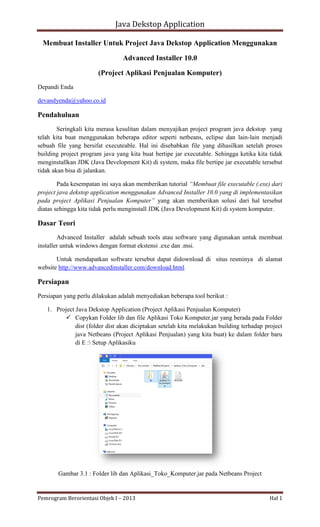
Membuat installer by depandi enda
- 1. Java Dekstop Application Membuat Installer Untuk Project Java Dekstop Application Menggunakan Advanced Installer 10.0 (Project Aplikasi Penjualan Komputer) Depandi Enda devandyenda@yahoo.co.id Pendahuluan Seringkali kita merasa kesulitan dalam menyajikan project program java dekstop yang telah kita buat menggunakan beberapa editor seperti netbeans, eclipse dan lain-lain menjadi sebuah file yang bersifat executeable. Hal ini disebabkan file yang dihasilkan setelah proses building project program java yang kita buat bertipe jar executable. Sehingga ketika kita tidak menginstallkan JDK (Java Development Kit) di system, maka file bertipe jar executable tersebut tidak akan bisa di jalankan. Pada kesempatan ini saya akan memberikan tutorial “Membuat file executable (.exe) dari project java dekstop application menggunakan Advanced Installer 10.0 yang di implementasikan pada project Aplikasi Penjualan Komputer” yang akan memberikan solusi dari hal tersebut diatas sehingga kita tidak perlu menginstall JDK (Java Development Kit) di system komputer. Dasar Teori Advanced Installer adalah sebuah tools atau software yang digunakan untuk membuat installer untuk windows dengan format ekstensi .exe dan .msi. Untuk mendapatkan software tersebut dapat didownload di situs resminya di alamat website http://www.advancedinstaller.com/download.html Persiapan Persiapan yang perlu dilakukan adalah menyediakan beberapa tool berikut : 1. Project Java Dekstop Application (Project Aplikasi Penjualan Komputer) Copykan Folder lib dan file Aplikasi Toko Komputer.jar yang berada pada Folder dist (folder dist akan diciptakan setelah kita melakukan building terhadap project java Netbeans (Project Aplikasi Penjualan) yang kita buat) ke dalam folder baru di E : Setup Aplikasiku Gambar 3.1 : Folder lib dan Aplikasi_Toko_Komputer.jar pada Netbeans Project Pemrogram Berorientasi Objek I – 2013 Hal 1
- 2. Java Dekstop Application Gambar 3.2 : Folder lib, File Aplikasi_Komputer.jar serta File pendukung aplikasi yang dibutuhkan dipackagekan kedalam sebuah Folder Setup Aplikasiku 2. Tools Advanced Installer 10.0 Gambar 3.3 : Interfaces Tool Advanced Installer 10.0 Pembahasan 1. Agar Program Aplikasi yang akan kita buat bisa berjalan Stand Alone (Tanpa Menginstallkan JDK di System) maka installer harus diincludekan JDK. Copy Folder /bin yang berada di alamat directory : “C:Program FilesJavajdk1.7.0_10bin” kedalam project. Gambar 4.1 : Alamat folder bin pada JDK Pemrogram Berorientasi Objek I – 2013 Hal 2
- 3. Java Dekstop Application Gambar 4.2 : Folder bin telah di packagekan kedalam folder Setup Aplikasiku 2. Jalankan Tool Advanced Installer 10.0 3. Pilih Project Type “Java” => Java Application => Options – Ceklistkan (Use wizard to create the project) => Create Project Gambar 4.3 : Membuat Project Secara Wizard 4. Akan muncul jendel kecil untuk konfigurasi dasar. Isikan nama aplikasi dan organisasi / perusahaan. Kemudian klik “Next” Gambar 4.4 : Konfigurasi dasar Pemrogram Berorientasi Objek I – 2013 Hal 3
- 4. Java Dekstop Application 5. Pilih Exe Setup File.... Kemudian klik “Next” Gambar 4.5 : Pilihan Jenis Distribusi File 6. Disini tempat menyimpan project advanced installer dan hasil pembuatan installer dari project anda. Tanpa perlu dilakukan perubahan, silahkan klik “Next” Gambar 4.6 : Penyimpanan project dan hasil output installer project Pemrogram Berorientasi Objek I – 2013 Hal 4
- 5. Java Dekstop Application 7. Kemudian muncul jendela berikut, anda harus menentukan directory project anda. “Browse” project netbeans anda. Klik “Next” Gambar 4.7 : Pilihan Browse Folder Project yang telah dibuat (Setup Aplikasi) 8. Pada jendela Set up the Java Product akan tampil daftar/list dari File jar yang berada pada project anda beserta librarynya. Pada Combo Box dibawah pilih main class (Kelas Utama yang akan diload pada saat startup aplikasi) dari project anda. Klik “Next” Gambar 4.8 : Daftar/List File jar yang berada pada project Pemrogram Berorientasi Objek I – 2013 Hal 5
- 6. Java Dekstop Application 9. Pada Aplikasi Setting....Pilihlah type GUI (Graphical User Interfaces) dari jenis aplikasi anda. Lanjutkan dengan memilih icon untuk aplikasi anda ! Klik “Next” Gambar 4.9 : Settingan Type dan Icon Aplikasi 10. Tentukan spesifikasi minimum,maksimum dan prefered versi JRE. Penentuan prefered versi JRE tergantung dari versi JDK yang telah anda install di system anda ! Klik “Next” Gambar 4.10 : Versi JRE yang disarankan Pemrogram Berorientasi Objek I – 2013 Hal 6
- 7. Java Dekstop Application 11. Jika anda ingin membuat shortcut product dan startmenu pada dekstop ceklist lah kedua opsi. Klik “Next” untuk melanjutkan proses penginstallan. Gambar 4.11 : Pembuatan Shortcut Menu dan Dekstop 12. Hilangkan centang di “Create a Mac OS X package”, karena kita tidak membuat untuk installer MacOS. Klik “Next” Gambar 4.12 : Pembuatan Paket Mac OS X Pemrogram Berorientasi Objek I – 2013 Hal 7
- 8. Java Dekstop Application 13. Centang “Launch application after install” untuk menentukan bahwa seteah proses instalasi selesai, bisa langsung menjalankan program. Tentukan Application type-nya: “File installed by this package”, dan penentuan path-nya adalah file .jar dari hasil build project yang ada di folder dist. Setelah itu klik “Next” Gambar 4.13 : Settingan Jalankan Program Selesai Instalasi & Path Aplikasi 14. Silahkan pilih tema dari konfigurasi installan anda. Klik “Next” Gambar 4.14 : Pemilihan Tema UI Aplikasi Pemrogram Berorientasi Objek I – 2013 Hal 8
- 9. Java Dekstop Application 15. Pilihlah Bahasa Instalasi Aplikasi Installer anda ! Klik “Next” Gambar 4.15 : Pemilihan Bahasa Installer Program Aplikasi 16. Jika anda ingin memberikan sebuah license agreement, silahkan tulis di office word kemudian disimpan dalam bentuk .rtf, dan bisa ditambahkan disini. Klik “Next” Gambar 4.16 : Menambahkan File Liscense Aggrement Pemrogram Berorientasi Objek I – 2013 Hal 9
- 10. Java Dekstop Application 17. Setelah melalui tahapan ini Aplikasi Sudah Siap untuk di buat installernya, akan tetapi untuk membuat aplikasi anda bisa berjalan stand alone anda harus melakukan setting tambahan pada tahap selanjutnya. Hilangkan centang pada “Build The Project Now”, agar tidak langsung membuat installer project/aplikasi anda. Gambar 4.17 : Settingan Wizard Aplikasi telah selesai dilakukan 18. Maka kita akan dihadapkan dilayar settingan aplikasi berbasis interfaces. Centang pada “Register product with Windows Installer”, kemudian tambahkan icon pada “Control Panel Icon” agar saat aplikasi di install, muncul icon dibagian uninstall program. Gambar 4.18 : Settingan Aplikasi berbasis User Interfaces Pemrogram Berorientasi Objek I – 2013 Hal 10
- 11. Java Dekstop Application 19. Kemudian pilih menu Install Parameters. Dan pastikan pada field “Application Folder” terisi “[ProgramFilesFolder][Manufacturer][ProductName]” sehingga saat diinstall, folder hasil instalasi akan ditempatkan di “C:Program FilesNama PerusahaanNama Produknya”, sehingga sesuai konfigurasi dari menu “Product Details” akan ditempatkan di alamat directory “C:Program FilesDega-IT.orgAplikasi Penjualan Komputer”. Sedangkan “Application Shortcut Folder” untuk menempatkan shortcut program yang biasanya ditempatkan di Program Menu. Gambar 4.19 : Settingan pada menu Instal Parameter 20. Lewati pilihan menu Install Parameters, Digital Signature, Updates, Licensing, Prerequisites, Launch Condition, Merge Modules dan Files and Folders. Pilihlah menu Java Product. Klik Setting. Pada Bundled JRE klik button Add JRE Bundled, untuk memasukkan JRE (Java Runtime Environment). Kemudian pilih alamat dimana JRE terinstall. Klik “OK”. Gambar 4.20 : Settingan pada menu Java Product Pemrogram Berorientasi Objek I – 2013 Hal 11
- 12. Java Dekstop Application 21. Selanjutnya klik Aplikasi Penjualan Komputer, Lihat di samping maka akan tampil settingan Classpath, Application dan Display. Pada Application Pilihlah Paltform dan Embeder JAR yang sesuai dengan Aplikasi/Project Anda. Gambar 4.21 : Settingan Platform dan Embeded Jar Masih pada konfigurasi di menu “Java Products”, pilih tab “Virtual Machine”. Disini kita akan menambahkan virtual machine dari java, yaitu JDK. Pada “Java Library Path”, tekan tombol “Folder” pada “Add”. Pilih folder “bin”. Kemudian klik “OK” Gambar 4.22 : Settingan Virtual Machine dan Penambahan Java Library Path Pemrogram Berorientasi Objek I – 2013 Hal 12
- 13. Java Dekstop Application Pada tab “Mac OS X”, hilangkan centang dari “Include the Java Product in the Mac OS build” karena kita tidak membuat fungsi installer untuk platform Mac OS X. Gambar 4.23 : Settingan Paket Mac OS X 22. Lewati menu Registry, File Association, Assemblies, Services dan Organization. Pilih Menu Media pada Output Exe name Berikan Nama File Setup Exe Aplikasi Anda dan Gantilah Icon Setupnya 4.24 : Settingan Nama dan Icon Output Aplikasi Pemrogram Berorientasi Objek I – 2013 Hal 13
- 14. Java Dekstop Application 23. Lewati Active Sync. Sekarang langsung menuju Themes, Klik Tab Setting pada User Interfaces pilihlah “Always (Install, Uninstall and Maintenance) agar untuk pilihan bahwa untuk melakukan install, uninstall dan maintenance program, anda melakukan pada GUI tersebut. Gambar 4.25 : Settingan Tema Installer 24. Selanjutnya Pada Menu Dialogs, Klik Bootstrapper UI Pada Settingan Optional Dialogs Ceklist lah Display License Aggrement dialog Gambar 4.26 : Settingan Bootstraper Display License Aggrement Dialog Pemrogram Berorientasi Objek I – 2013 Hal 14
- 15. Java Dekstop Application Masih pada menu yang sama Klik Exit Dialog Ceklist “Show “View Readme” Option, tambahkan file readme yang kita buat ketika aplikasi installer telah selesai diinstal. Gambar 4.27 : Settingan Exit Dialog 25. Lewati Menu SlideShow dan Transalation, Lanjutkan dengan memilih menu “Environment” untuk menambahkan path environment pada sistem windows. Tujuannya agar java machine atau JDK terdeteksi oleh sistem windows secara otomatis. Klik kanan pada area “Environment variables”, kemudian pilih “New Variable”. Gambar 4.28 : Settingan Environtment Variabel Pemrogram Berorientasi Objek I – 2013 Hal 15
- 16. Java Dekstop Application Kemudian isikan sebagai berikut: Name: JAVAHOME Value: C:Program FilesDega-IT.orgAplikasi Penjualan Komputerbin (merupakan alamat hasil instalasi program). Dega-IT.org merupakan Company Name, Aplikasi Penjualan Komputer merupakan Product Name. Dan folder bin adalah folder jdk yang tadi kita copykan dari Program Files. Klik “OK” Gambar 4. 29 : Penambahan Variabel Baru 26. Konfigurasi selesai, silahkan anda klik build (F7) yang berlogo yang berada di atas. Silahkan Tunggu proses building selesai. Gambar 4.30 : Building Project Aplikasi Pemrogram Berorientasi Objek I – 2013 Hal 16
- 17. Java Dekstop Application 27. Setelah selesai, Bukalah Folder Output Installer yang telah kita buat. Dengan mengklik icon “Open Output Folder” pada Tab Home. Pindahkan File tersebut ke alamat directory sesuai keinginan anda. Gambar 4.31 : Folder Output File setup.exe sebagai installer program anda berada di dalam project Advanced Installer. Dan program anda telah siap untuk di install. Gambar 4.32 : File Setup Aplikasi Penjualan Komputer Pemrogram Berorientasi Objek I – 2013 Hal 17
